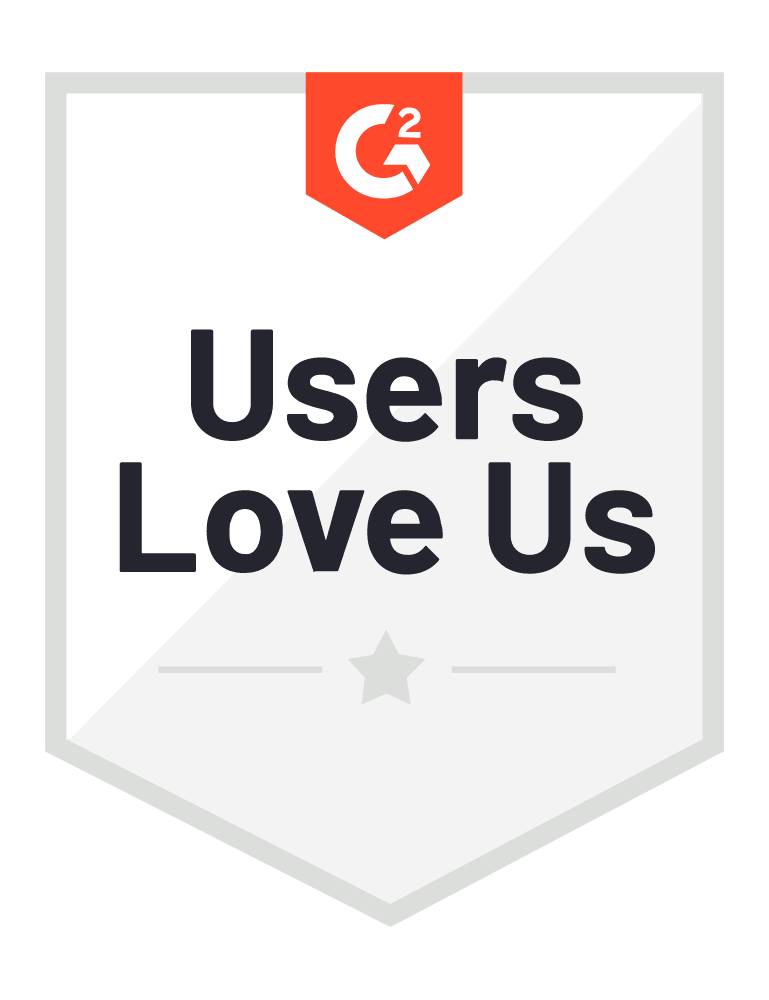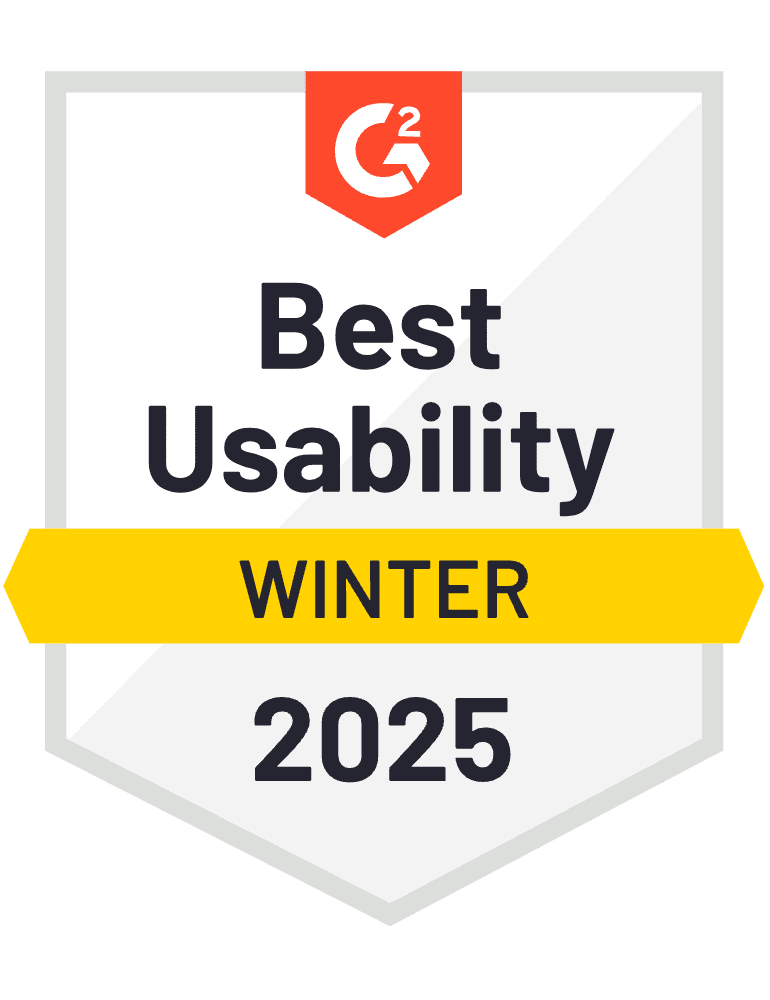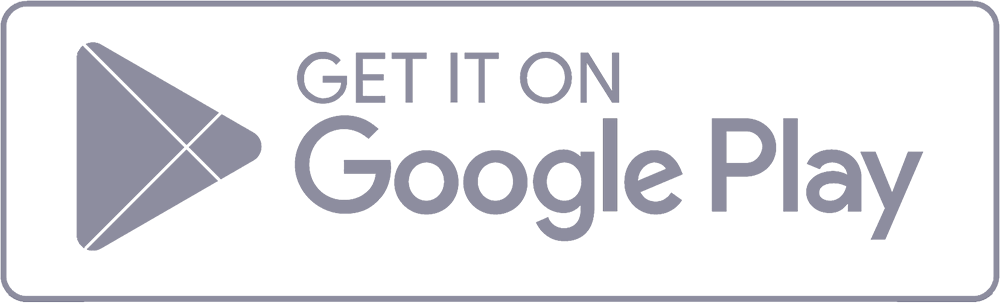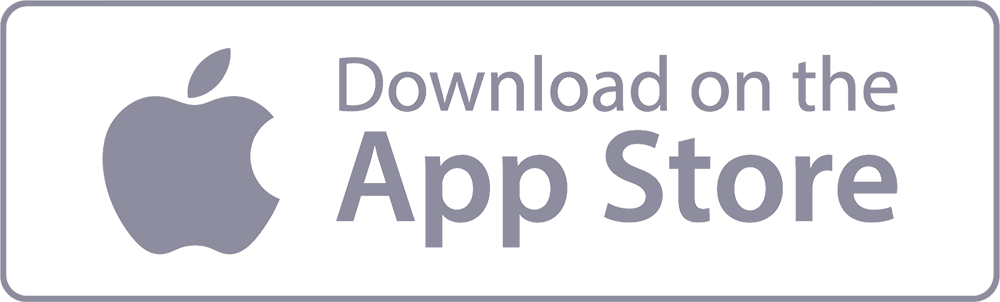- 1-888-479-0741
- sales@dotcom-monitor.com
- Minneapolis, MN, USA
Dotcom-Monitor
Advanced Website Monitoring Solutions
Cómo hacer JMeter Load Testing Tutorial
JMeter es una herramienta de prueba de carga de código abierto basada en Java que se utiliza para analizar el rendimiento de sitios web, aplicaciones, servicios web y otros recursos dinámicos en condiciones de alto tráfico.
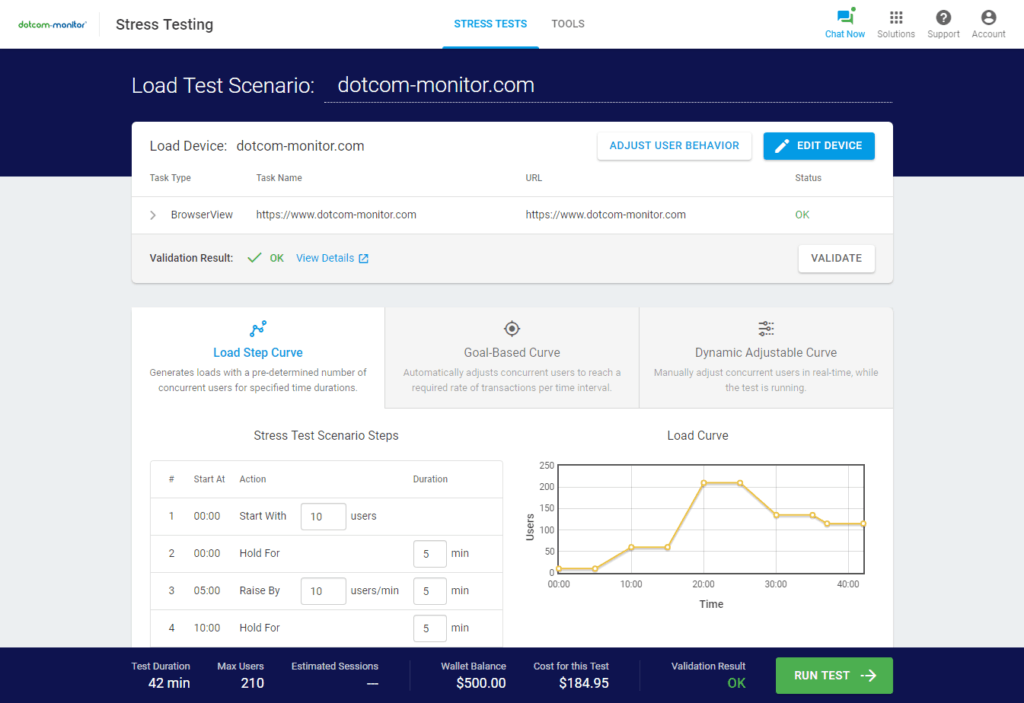
Apache JMeter es un software gratuito de código abierto diseñado para probar y medir el rendimiento de las aplicaciones, especialmente las basadas en web. Es popular entre los desarrolladores porque es gratuito, altamente configurable y fácil de usar incluso para principiantes. Desarrollado inicialmente para probar aplicaciones web, JMeter ha evolucionado para admitir varios protocolos, como FTP, WebSocket, SOAP, etc., lo que lo hace versátil para diferentes necesidades de prueba.
Con JMeter, puedes:
- Crea planes de pruebas personalizados para simular escenarios de carga específicos.
- Registra datos en tiempo real y analiza las métricas de rendimiento.
- Prueba en diferentes plataformas, incluidas aplicaciones web, móviles y API.
La prueba de carga es un tipo de prueba de rendimiento que simula el tráfico de usuarios en un sitio web o aplicación para comprender cómo se comporta en condiciones de carga pesada. Aplicando esta «carga», puedes determinar cuántos usuarios puede manejar una aplicación a la vez, identificar cuellos de botella y encontrar áreas que optimizar.
Normalmente, las pruebas de carga examinan
- Tiempo de respuesta: Cuánto tarda la aplicación en responder.
- Rendimiento: Cuántas peticiones se pueden gestionar en un tiempo determinado.
- Uso de recursos: Cómo responden al tráfico los recursos de la aplicación (CPU, memoria, etc.).
- Estabilidad del sistema: Cuánto tiempo puede mantener la aplicación un rendimiento máximo bajo carga sostenida.
Los datos recogidos en una prueba de carga te permiten ajustar los recursos del servidor, optimizar el código y prepararte para los momentos de mayor tráfico, a fin de garantizar una experiencia de usuario fluida.
Las sólidas capacidades de JMeter lo convierten en la opción a la que recurren muchos profesionales de las pruebas de carga. A continuación te explicamos por qué es una opción tan potente:
1. Código abierto y gratuito
JMeter es totalmente gratuito, sin costes de licencia. Ser de código abierto significa que la comunidad apoya, actualiza y amplía continuamente sus capacidades.
2. Fácil configuración e interfaz intuitiva
No necesitas una configuración compleja para empezar con JMeter. Su interfaz gráfica de usuario es relativamente sencilla, especialmente para los desarrolladores familiarizados con los fundamentos de las pruebas de carga.
3. Flexibilidad y extensibilidad
JMeter ofrece plugins que amplían su funcionalidad para satisfacer distintas necesidades de pruebas, desde pruebas de bases de datos hasta supervisión de servidores. También es compatible con una amplia gama de protocolos, por lo que puedes probar no sólo aplicaciones web, sino también FTP, WebSocket, etc.
4. Apoyo y recursos comunitarios
Como una de las herramientas de pruebas de carga más utilizadas, JMeter cuenta con una amplia documentación, tutoriales y foros, lo que significa que la resolución de problemas y el desarrollo de habilidades son más accesibles.
Configurar una prueba de carga
en Minutos
Bajo demanda. No hay tarjeta de crédito. Sin contrato.
Pasos del tutorial de pruebas de carga de JMeter. Aprende a utilizar scripts JMeter para pruebas de rendimiento y carga.
Simplifica las pruebas con LoadView.
1 – Verificar los requisitos del sistema
Antes de utilizar JMeter, debe asegurarse de que una versión actual de Java está instalada en su sistema. La última versión requiere Java 8 o superior. Es una buena práctica utilizar siempre la versión más reciente de JMeter, ya que el software se mejora y actualiza constantemente.
1-1 Descargar e instalar JMeter
- Visite el sitio web de Apache JMeter.
- Seleccione Descargar versiones en el lado izquierdo de la página, en Descargar.
- Seleccione entre los archivos JMeter Binaries o JMeter Source y comenzará a descargarse.
- Descomprima y extraiga el archivo en la ubicación / carpeta de su máquina una vez que se descargue el archivo.
Nota: JMeter se puede iniciar en tres modos diferentes. Para los fines de este tutorial de prueba de carga de JMeter, nos centraremos en comenzar en modo GUI.
- Modo GUI. El modo GUI se utiliza para crear scripts de prueba y depuración.
- Modo de interfaz de línea de comandos (CLI). El modo CLI se utiliza para las pruebas de carga.
- Modo servidor. El modo de servidor se utiliza para pruebas de carga distribuidas en nodos remotos.
1-2 Lanzamiento JMeter
- Desplácese hasta la ubicación donde guardó el directorio JMeter.
- Seleccione la carpeta /bin
- Localice y seleccione el archivo jmeter.bat
- Espere a que la interfaz comience a cargarse (modo GUI). Una vez que haya terminado de cargarse, podemos comenzar a crear nuestro plan de pruebas.
¡Prueba LoadView gratis!
No hay tarjeta de crédito. Sin contrato.
2 – Crear un plan de prueba JMeter
Una vez que JMeter se haya cargado por completo, puede comenzar el proceso de creación del plan de prueba. El plan de prueba incluye todos los elementos que entran en la construcción del plan de prueba. Hablaremos más sobre estos elementos en las próximas secciones.
2-1 Configurar el plan de prueba de JMeter
- Seleccione Archivo en la esquina superior izquierda para crear un plan de prueba desde cero.
- Seleccione Nuevo.
- Seleccione el icono Nuevo en la barra de herramientas (método alternativo). Se mostrará un nuevo plan de prueba en la pantalla.
- Configure los elementos del plan de pruebas.
JMeter también permite a los usuarios crear planes de prueba a partir de plantillas que contienen los elementos de prueba necesarios. Hay numerosas opciones disponibles dependiendo de sus requisitos de prueba de carga de JMeter. A continuación se enumeran algunas de las opciones que están disponibles para los usuarios.
- Muestreador de BeanShell
- Creación de un plan de prueba de SOAP WebService
- Creación de un plan de prueba web avanzado
- Creación de un plan de prueba FTP
- Plan de pruebas funcionales
- Creación de un plan de prueba de servicios web
2-2 Crear un grupo de subprocesos (usuarios)
- Haga clic con el botón secundario en Plan de pruebas en la ventana Vista de árbol del plan de pruebas.
- Seleccione Agregar.
- Coloca el cursor sobre la opción Subprocesos (Usuarios). Aparecerá otra ventana a la derecha.
- Seleccione Grupo de subprocesos. Las propiedades del grupo de subprocesos aparecerán en la ventana Editor.
- Configurar las propiedades del subproceso: número de subprocesos (usuarios), período de aceleración y recuento de bucles.
- Agregue un nombre de grupo de subprocesos y notas específicas del plan de pruebas en el campo Comentarios, si es necesario.
Configurar una prueba de carga
en Minutos
Bajo demanda. No hay tarjeta de crédito. Sin contrato.
3 – Configurar samplers
Los muestreadores son las solicitudes reales al servidor. Por ejemplo, los muestreadores HTTP se utilizan para una prueba de carga de sitio web, aplicación o API. Otros samplers incluyen solicitudes FTP, SMTP, Java, JDBC y SOAP. Para crear un muestreador de solicitudes, siga los pasos que se indican a continuación. Para los fines de este tutorial de prueba de carga de JMeter, agregaremos un muestreador HTTP.
3-1 Adición de un muestreador
- Haga clic con el botón derecho en Grupo de subprocesos en la ventana Plan de pruebas
- Coloca el cursor sobre Agregar. Se abrirá una ventana a la derecha de la selección Agregar.
- Coloca el cursor sobre Sampler. Aparecerá un menú desplegable de todas las opciones de Sampler.
- Seleccione el muestreador de solicitudes HTTP. Se mostrará la ventana Editor.
- Agregue un nombre para el muestreador de solicitudes HTTP en el campo Nombre. Opcionalmente, puede agregar comentarios para esto específico a este sampler en el campo Comentarios.
- Agregue el protocolo específico (HTTP o HTTPS).
- Introduzca el nombre del servidor o la dirección IP. Si es necesario, también puede introducir el número de puerto.
- El tipo de solicitud predeterminado se establece en GET, pero también puede cambiar el tipo de solicitud(POST, HEAD, PUT, PATCH, etc., si es necesario).
- Por último, si está probando una ruta de URL específica, agregue esa ruta en el campo Ruta.
3-2 Añadir oyentes
- Haga clic con el botón secundario en Grupo de subprocesos.
- Coloque el cursor sobre Agregar. Coloca el cursor sobre Agregar. Se abrirá una ventana a la derecha de la selección Agregar.
- Seleccione Escucha. Aquí verás una lista de oyentes. Los oyentes son lo que le permite revisar los resultados de las pruebas y los informes. Para los fines de este tutorial, usaremos el Listener del árbol de resultados de la vista.
- Seleccione Ver escucha de árbol de resultados. Nota: Se pueden agregar varios agentes de escucha a una prueba de carga.
4 – Ejecute la prueba de carga y analice los resultados
Una vez que haya terminado de configurar el grupo de subprocesos, los muestreadores y los agentes de escucha, la prueba estará lista para ejecutarse. Hay un par de formas diferentes de ejecutar o ejecutar una prueba de carga.
Prueba JMeter de ejecución 4-1
- Guarde su plan de prueba seleccionando > Guardar archivo en la esquina superior izquierda.
- Seleccione Inicio en el menú Ejecutar.
- Haga clic en la flecha verde Icono Ejecutar de la barra de herramientas. Este es un método alternativo para comenzar la prueba.
- Espere a que la prueba se ejecute y finalice.
- Ver resultados.
- El ejemplo # representa el número de ejecuciones o usuarios.
- Hora de inicio para cada subproceso.
- Nombre del subproceso para cada ejecución y usuario.
- El tiempo de muestra es el tiempo necesario para cada solicitud.
- Estado. La marca de verificación verde indica que ha pasado. Una marca de verificación roja indica un error.
- También se incluyen métricas adicionales, como bytes, bytes enviados y latencia.
Ejecución de pruebas de carga a gran escala con LoadView
Como herramienta de código abierto, JMeter es un gran punto de partida para las pruebas de rendimiento que permite a los probadores ejecutar escenarios de prueba básicos y sencillos. Sin embargo, para pruebas a mayor escala, especialmente cuando necesitas navegadores reales, múltiples ubicaciones geográficas o escenarios complejos, es probable que necesites algo más robusto. Ahí es donde entra LoadView. LoadView es una solución de pruebas de rendimiento basada en la nube que permite a los desarrolladores probar sitios web, API, aplicaciones web, colecciones Postman e incluso scripts JMeter, todo desde una sencilla interfaz. Además, no tendrás que preocuparte de mantener el hardware ni de gestionar los generadores de carga, ya que LoadView lo hace por ti, lo que te ayuda a eliminar los costes y el mantenimiento habituales para que puedas centrarte por completo en las pruebas.
LoadView está diseñado como una potente solución todo en uno para los equipos de DevOps que entienden que las pruebas de carga son esenciales en cada fase del desarrollo de sitios y aplicaciones de misión crítica. Al simplificar el proceso, LoadView permite a los desarrolladores recopilar información procesable a partir de datos de pruebas precisos, de usuarios reales y de navegadores reales de una gama global de dispositivos y ubicaciones.
Esto facilita a los desarrolladores la realización de pruebas de carga a lo largo del desarrollo, liberando un tiempo valioso para mejorar las aplicaciones y los sitios web, en lugar de tener que lidiar con una configuración compleja o con resultados de pruebas poco fiables. Con la plataforma optimizada y el sólido soporte de LoadView, tus pruebas de carga serán más fluidas, lo que se traducirá en mejores experiencias de usuario, mayor compromiso, más visitas recurrentes y usuarios más felices. Empieza hoy mismo con una prueba gratuita de LoadView y ¡empieza a hacer pruebas en cuestión de minutos!
Flexible. Escalable. Poderoso.
Todo desde una solución de prueba de carga conveniente: LoadView
Dotcom-Monitor funciona gracias a WordPress